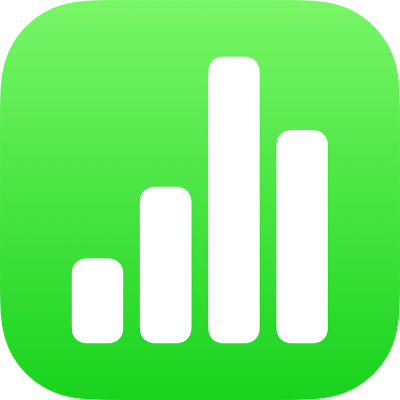
iPad’deki Numbers’da ortak çalışmak üzere başkalarını davet etme
Bir bağlantı göndererek başkalarını bir hesap tablosu üzerinde sizinle gerçek zamanlı ortak çalışmaya davet edebilirsiniz. Hesap tablosu üzerinde çalışan herkes yapılan değişiklikleri gerçek zamanlı görebilir.
Saptanmış olarak, sadece hesap tablosu üzerinde birlikte çalışmaya davet ettiğiniz ve Apple kimliği kullanarak giriş yapan kişiler sunuya erişip üzerinde değişiklik yapabilir. Bunun yerine, hesap tablosunun bağlantısı olan herkese erişim izni verebilir ya da kişilerin hesap tablosunu düzenlemelerine değil yalnızca görüntülemelerine izin verebilirsiniz.
Başkalarını ortak çalışmaya davet etme
Başkalarını hesap tablosunda ortak çalışmaya davet etmek için Apple kimliğinizle giriş yaptığınızdan, Numbers’ın iCloud Drive’ı kullanacak şekilde ayarlandığından ve paylaşmak istediğiniz hesap tablosunun iCloud Drive’da saklandığından emin olun.
Aşağıdakilerden birini yapın:
Hesap tablosu açıksa: Araç çubuğunda
 simgesine dokunun. Düğmeyi görmüyorsanız ekranın en üstündeki
simgesine dokunun. Düğmeyi görmüyorsanız ekranın en üstündeki  simgesine dokunun, sonra da
simgesine dokunun, sonra da  simgesine dokunun.
simgesine dokunun.Hesap tablosu kapalıysa: Hesap tablosu yöneticisinde veya Dosyalar uygulamasında, iCloud Drive’daki Numbers klasörünü açın, sonra sağ üst köşedeki Seç’e dokunun. Hesap tablosuna dokunun (bir onay işareti görünür), sonra ekranın en altındaki Paylaş’a dokunun.
En üstteki açılır menüde Ortak Çalış görünmüyorsa açılır menüye dokunun, sonra Ortak Çalış’a dokunun.
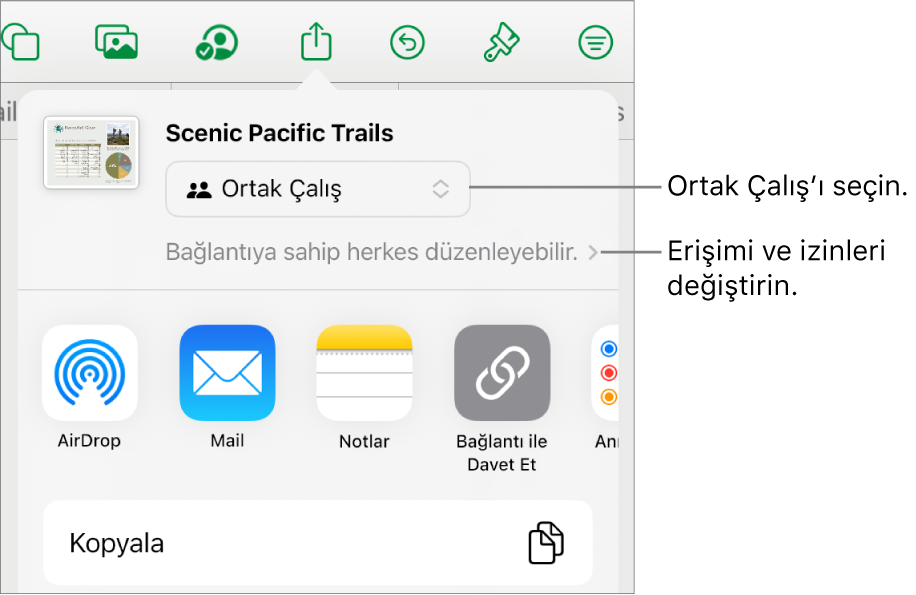
Hesap tablosuna kimlerin erişebileceğini değiştirmek için Ortak Çalış’ın altındaki içeriği gösterme okuna dokunun, sonra Erişebilecekler’in altında bir seçeneği seçin (bu seçeneği görmüyorsanız hesap tablosunun iCloud’da saklandığından emin olun):
Yalnızca davet edilen kişiler: Yalnızca davet ettiğiniz ve kendi Apple kimliğiyle giriş yapmış kişiler hesap tablosunu açabilir. Davet edeceğiniz kişilerin önceden Apple Kimliği olması gerekmez. Ancak, paylaştığınız hesap tablosunu açabilmek için kimlik oluşturmaları gerekir.
Bir kişiyi Apple Kimliği ile ilişkili olmayan bir e-posta adresini veya telefon numarasını kullanarak davet ederseniz, söz konusu kişi bu e-posta adresini veya telefon numarasını Apple Kimliğine eklemeden daveti kabul edemez. Davetteki bağlantıya dokundukları veya tıkladıkları zaman yönergeler görünür.
Bağlantıya sahip herkes: Paylaşılan hesap tablosuna giden bağlantıya sahip herkes bağlantıya dokunarak veya tıklayarak hesap tablosunu açabilir.
Hesap tablosunda kimlerin değişiklik yapabileceğini değiştirmek için İzinler’in altında bir seçeneğe dokunun:
Değişiklik yapabilir: Kişiler paylaşılan hesap tablosunu düzenleyebilir.
Sadece görüntüleyebilir: Kişiler paylaşılan hesap tablosunu görüntüleyebilir, ancak düzenleyemez.
Not: Erişimi “Yalnızca davet edilen kişiler” olarak ayarladıysanız (bir önceki adımda) belgeyi paylaştıktan sonra tek tek izin ayarlarını değiştirebilirsiniz.
Tüm katılımcıların başkalarını davet edebilmesini istemiyorsanız “Diğer kişiler davet edebilsin”i kapatın.
Ortak Çalış denetimlerine dönmek için Geri’ye dokunun.
Ortak çalışma davetini göndermek için bir yönteme dokunun (hesap tablosu iCloud Drive’da saklanmıyorsa buraya taşımanız istenir):
AirDrop: Alıcının adına dokunun. Alıcı aynı ağda olmalı ve dosyayı almak için kabul etmelidir.
Mail veya Mesajlar: Her bir alıcı için bir e-posta adresi veya telefon numarası yazın, isterseniz bir not ekleyin, sonra Gönder’e dokunun. Her alıcıya dosyanın bağlantısı gönderilir.
Önemli: İletinizdeki veya mesajınızdaki bağlantıyı düzenlememeye veya silmemeye dikkat edin.
Bağlantıyla Davet Et: Dosyanın bağlantısını kopyalayın, böylece bunu aygıtınızda önceden ayarlanmış herhangi bir internet servisini kullanarak gönderebilirsiniz. Her bir alıcı için bir e-posta adresi veya telefon numarası yazın, sonra Bağlantıyı Paylaş’a dokunun. Bağlantıyı paylaşmak için kullanmak istediğiniz uygulamayı açın, bağlantıyı yapıştırmak istediğiniz yere dokunun, sonra Yapıştır’a dokunun.
Önemli: Paylaş’a dokunduğunuzda yaratılan hesap tablosu bağlantısı hesap tablosunun başlığını içerir. Hesap tablosunun başlığı veya içeriği gizliyse, alıcılardan bağlantıyı başkalarıyla paylaşmamalarını istediğinizden emin olun.
Davet gönderdiğinizde hesap tablosunu paylaştığınızı belirtmek üzere Ortak Çalışma düğmesinde ![]() bir onay işareti görünür.
bir onay işareti görünür.
Daha fazla kişi davet etme
Erişimi “Yalnızca davet edilen kişiler” olarak ayarlanmış bir hesap tablosunun sahibiyseniz ya da paylaşılan bir hesap tablosunun sahibi size kişi ekleme izni verirse istediğiniz zaman daha fazla kişiyi davet edebilirsiniz.
İpucu: Hesap tablosu bir parolayla korunuyorsa, güvenlik nedenlerinden ötürü parolayı bağlantıyla birlikte göndermeyin.
Aşağıdakilerden birini yapın:
Hesap tablosu açıksa: Araç çubuğunda
 simgesine dokunun, sonra Paylaşılan Hesap Tablosunu Yönet’e dokunun.
simgesine dokunun, sonra Paylaşılan Hesap Tablosunu Yönet’e dokunun.Hesap tablosu kapalıysa: Hesap tablosu yöneticisinde veya Dosyalar uygulamasında, iCloud Drive’daki Numbers klasörünü açın, sağ üst köşedeki Seç’e dokunun, hesap tablosuna dokunun (bir onay işareti görünür), sonra ekranın en altındaki Paylaş’a dokunun.
Aşağıdakilerden birini yapın:
Daha fazla kişiyi ortak çalışmaya davet etme: Erişimi “Yalnızca davet ettiğiniz kişiler” olarak ayarlanmış bir paylaşılan hesap tablosunun sahibi sizseniz veya hesap tablosunun sahibi size başka kişileri ekleme izni verdiyse bu yöntemi kullanın. Daha Fazla Kişiyle Paylaş’a dokunun, sonra yeni katılımcınızı davet etmek için bir yönteme dokunun. Başkalarını ortak çalışmaya davet etme bölümüne bakın.
Bağlantıyı daha fazla kişiye gönderme: Hesap tablosu erişimi “Bağlantıya sahip herkes” olarak ayarlanmışsa bu yöntemi kullanın. Bağlantıyı Kopyala’ya dokunun, bağlantıyı yapıştırmak istediğiniz yere dokunun, sonra Yapıştır’a dokunun.
Not: Bağlantı iletinin veya mesajın gövde kısmında, hesap tablosu başlığıyla stilli bir grafik olarak görünebilir; bunu düzenlememeye veya silmemeye dikkat edin.
Tüm katılımcılar bir hesap tablosu bağlantısını kopyalayıp başka bir yere yapıştırabilir (örneğin bağlantıyı kolayca erişebileceğiniz bir yere kaydetmek için). Belge sahibi, erişimi davet ettiği kişilerle sınırladıysa bağlantı yalnızca davet edilen katılımcılar için çalışır.
Bağlantıyı gönderdikten sonra yeni kişiler için paylaşma ayarlarını değiştirebilirsiniz.
İzin ayarlama ve bağlantıyı gönderme hakkında ayrıntılı bilgi için Başkalarını ortak çalışmaya davet etme konusuna bakın.